Varje beställning i ditt kundgalleri kan ha 3 betalningsstatusar som betald, betalning väntande och återbetald, och 6 uppfyllnadsstatusar som Ej uppfylld, Bearbetad, På is, Skickad, Avbruten och Uppfylld.
När du behandlar beställningen kan du uppdatera statusen och även meddela dina kunder.
I den här artikeln:
Hantera betalningsstatus:
- ange ordrar (1) i sökfältet.
- Från de relaterade resultaten, klicka på Kundgalleri Beställningar alternativ (2) under Studiolänkar.

- Du kommer nu till Beställningar sida (1) där du skulle se alla beställningar.

- Klicka på din beställa (2) för att öppna den och du skulle se betalningsstatusen som visas nedan.
- Klicka på Markera som betald eller någon annan betalningsstatusknapp.
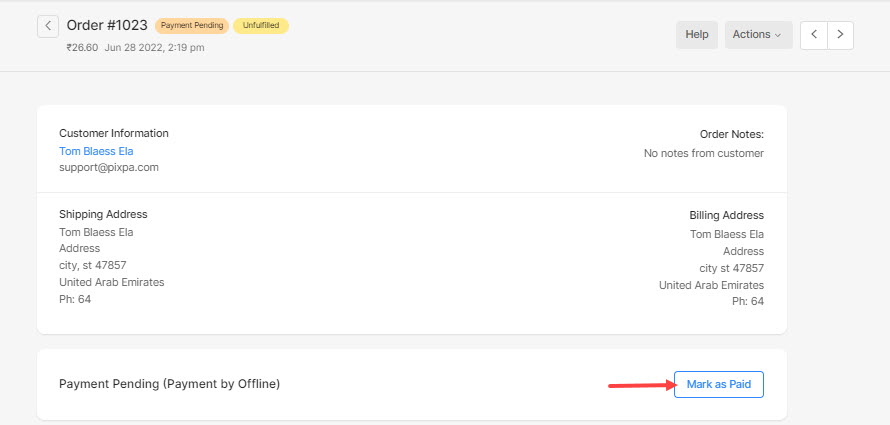
- Lägg till eventuella statusnoteringar (1) ska inkluderas i e-postmeddelandet (skickas till kund). Du kan också lägga till länkar.
Kontrollera även: Pixpa textredigerare. - Markera alternativet till Meddela kunden via e-post (2) angående ändring av orderstatus.
- Klicka på Ändra betalningsstatus (3) för att uppdatera beställningsstatusen.

Voila, du har framgångsrikt ändrat betalningsstatusen till betald och du kan ändra statusen till återbetald i händelse av annullering av beställningen.
Hantera uppfyllelsestatus
- Från beställningssidan, scrolla ner till Uppfyllningsstatus sektion.
- Välj Uppfyllningsstatus av beställningen (1) som Bearbetad, Parkerad, Levererad, Avbruten och Uppfylld.
- Uppfyllelse anteckningar (2): Lägg till statusinformation här. Du kan också lägga till länkar.
Kontrollera även: Pixpa textredigerare. - Markera alternativet till Meddela kunden via e-post (3) angående ändringen i orderstatus. Ett e-postmeddelande inklusive dina anteckningar skickas till kunden när tillståndet ändras.
- Klicka på Ändra uppfyllelsestatus (4) för att uppdatera beställningsstatusen.

Lär dig mer om uppfyllelsestatus:
- Ouppfylld – Alla nya beställningar som tas emot visar denna status.
- Bearbetad – Denna status betyder att beställningen är behandlad och redo att skickas.
- Placerad i kö – Denna status betyder att beställningen är pausad på grund av tekniska detaljer i bearbetning eller leveransförseningar på grund av lagerförlust/covid-begränsningar eller någon annan anledning.
- Levereras – Denna status innebär att beställningen skickas till kunden.
- Avbryts – Denna status betyder att beställningen har avbrutits.
- Uppfyllt – Denna status innebär att beställningen är helt uppfylld och levererad till kunden och inga ytterligare åtgärder behöver vidtas i beställningen.
